美图秀秀怎么添加文字边框-文字边框添加教程分享
时间:2023-05-03 12:40
小编:工具书

美图秀秀如何给文字加边框?
1.进入美图秀秀页面,点击【图片美化】;
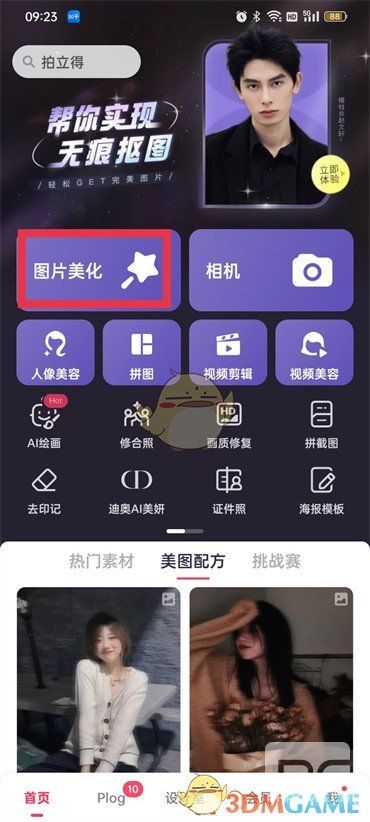
2.然后进入选图页面,点击图片;
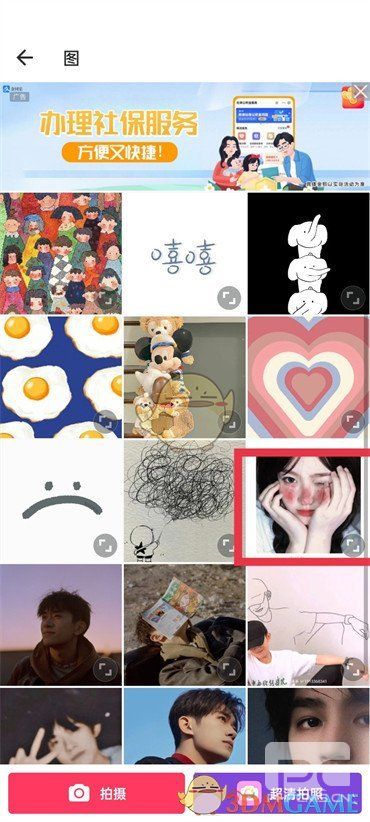
3.进入修图的页面后,在下面的功能区找到【文字】,点击;
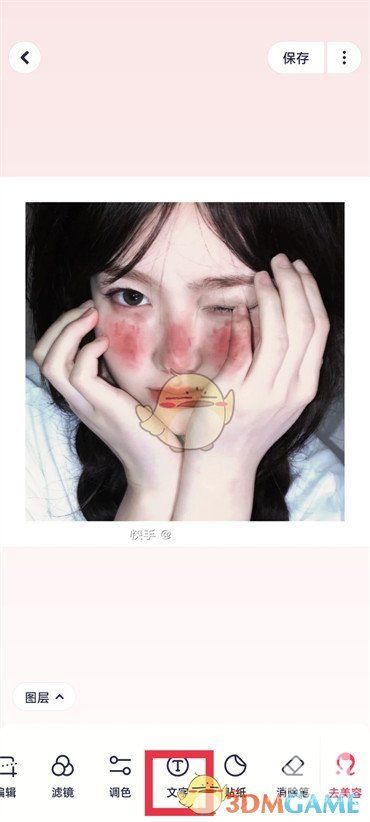
4.进入文本页面后,点击【样式】,然后点击样式下的【笔画】。点击后根据自己喜欢的程度调整粗细。
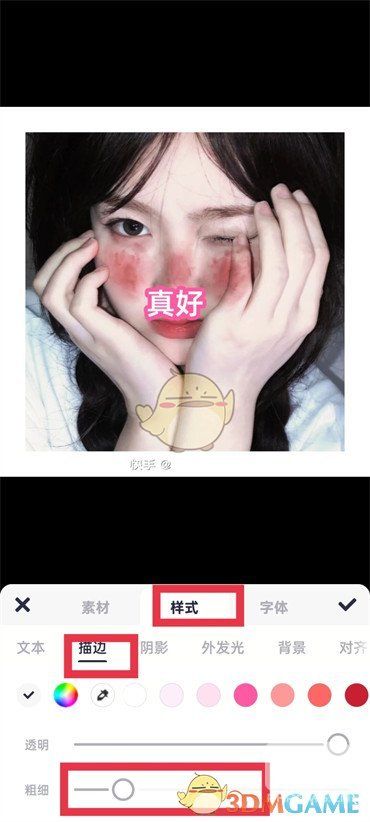
以上就是小编带来的美图秀秀如何添加文字边框的全部内容了,更多相关资讯教程敬请关注。
时间:2023-05-03 12:40
小编:工具书

美图秀秀如何给文字加边框?
1.进入美图秀秀页面,点击【图片美化】;
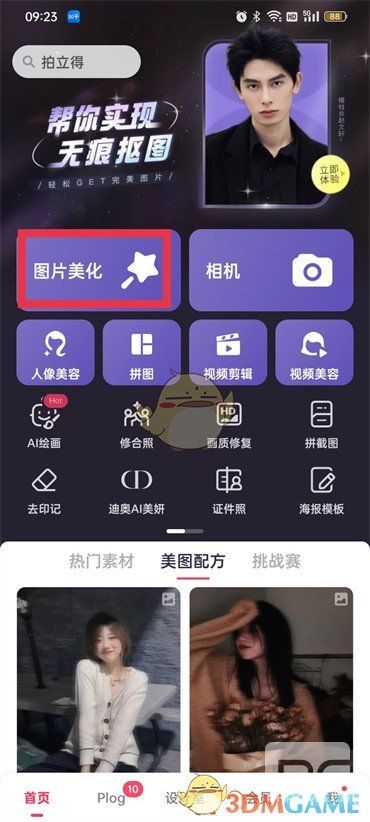
2.然后进入选图页面,点击图片;
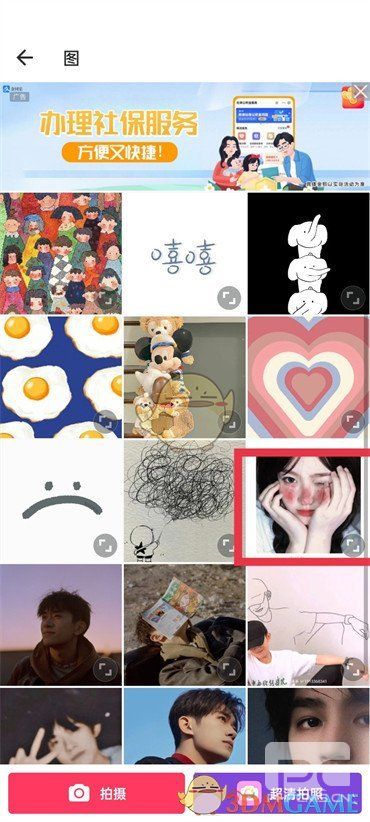
3.进入修图的页面后,在下面的功能区找到【文字】,点击;
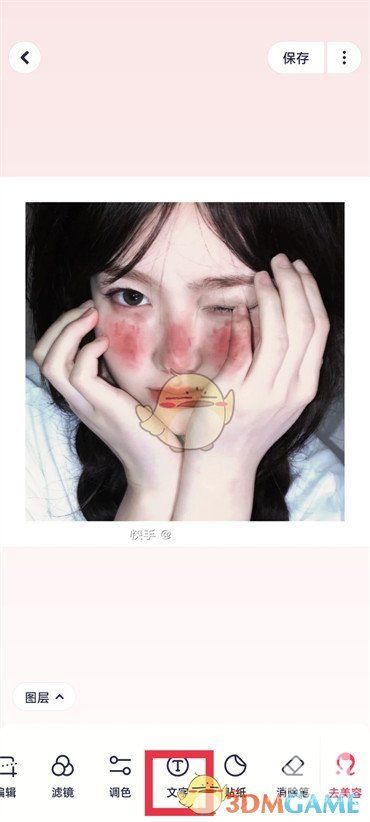
4.进入文本页面后,点击【样式】,然后点击样式下的【笔画】。点击后根据自己喜欢的程度调整粗细。
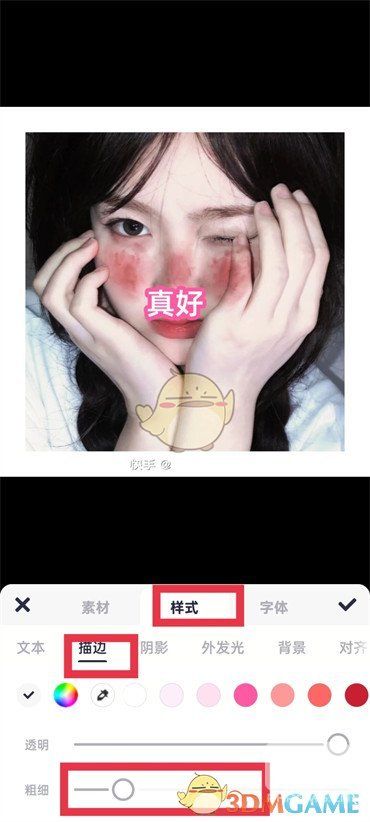
以上就是小编带来的美图秀秀如何添加文字边框的全部内容了,更多相关资讯教程敬请关注。
热门文章
更多推荐游戏
更多
角色扮演|1919.41M

动作冒险|651.06M

休闲益智|137.47 MB
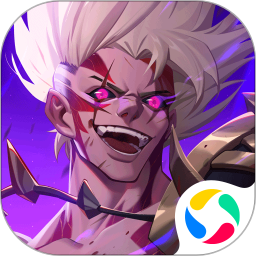
角色扮演|1919.41M

角色扮演|1.9G

休闲益智|163.5M
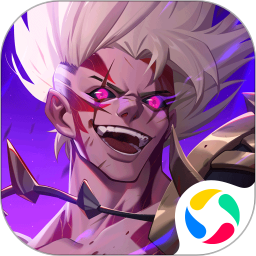
角色扮演|1919.41M

动作冒险|154.37M
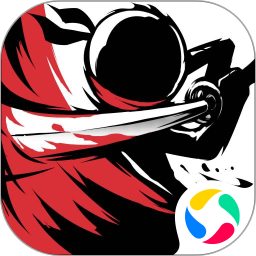
休闲益智|1.71GB